Sharepoint Server与Reporting Services整合配置
昨天装了MOSS,试着跟SSRS整合,弄了一个下午,把安转碰到的麻烦写出来跟大家分享一下。
按照MSDN(1 February 2007)上的说法,SPS(microsoft office 2007 sharepoint server & windows sharepoint server 3.0)和SSRS(sql server 2005 reporting services)的整合级别有两种:
1. 通过Web Parts,这是在SPS 2.0中就有了的东东,SPS 3.0中使用的还是2.0的那两个Web Part。
2. 通过SPS的整合模式。这种模式下,SPS的数据库需要保存报表内容,SPS和SSRS数据库之间有一个同步的过程。要使用这种模式必须安装有SQL Server 2005 SP2和SPS针对SSRS整合的Add-in。
我这里使用的单一服务器安装,既一台服务器上安装有SQL Server DB、Reporting Services、Microsoft Office 2007 SharePoint Server。SSRS和MOSS数据库都用本地SQL Server实例。
第一步:安装升级程序
SS sp2和SPS add-in的过程都很顺利,没有问题。
第二步:配置IIS
因为之前在MOSS中新建了Web应用程序,并且Web应用程序占用了80端口,默认网站会被停止。因为在默认安装的情况下,SSRS的两个虚拟目录在默认网站下,这时需要在IIS中为的默认网站指定新的TCP端口,且开启默认网站。
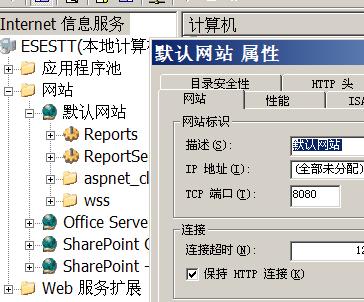
我在这里指定了TCP端口为8080。
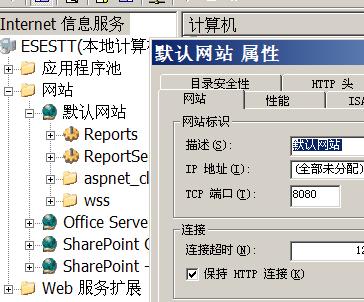
我在这里指定了TCP端口为8080。
第三步:修改rsreportserver.config文件
这一步骤是在MSDN上看到的,不知道是不是必须的,不过我照做了。
打开\Program Files\Microsoft SQL Server\MSSQL.3\Reporting Services\ReportServer\rsreportserver.config。找到<UrlRoot>[url]http://esestt/reportserver</UrlRoot>[/url],改成<UrlRoot>[url]http://esestt:8080/reportserver</UrlRoot>[/url]这里的esestt是我服务器的名称。
这一步骤是在MSDN上看到的,不知道是不是必须的,不过我照做了。
打开\Program Files\Microsoft SQL Server\MSSQL.3\Reporting Services\ReportServer\rsreportserver.config。找到<UrlRoot>[url]http://esestt/reportserver</UrlRoot>[/url],改成<UrlRoot>[url]http://esestt:8080/reportserver</UrlRoot>[/url]这里的esestt是我服务器的名称。
第四步:配置SSRS
打开Reporting Services配置管理器,选“数据库安装”页,新建一个SSRS数据库。选中“创建SharePoint集成模式的报表服务器数据库”。

创建好后“SharePoint集成”页变成绿色,同时报表管理虚拟目录不再可用。
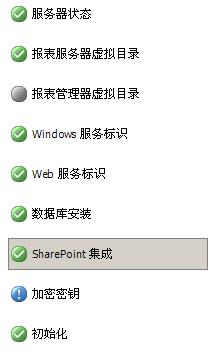
打开Reporting Services配置管理器,选“数据库安装”页,新建一个SSRS数据库。选中“创建SharePoint集成模式的报表服务器数据库”。

创建好后“SharePoint集成”页变成绿色,同时报表管理虚拟目录不再可用。
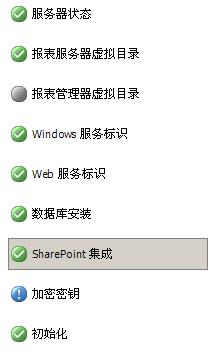
第五步:配置MOSS
打开SharePoint 3.0 管理中心,在应用程序管理页中可以看到Reporting Services项。
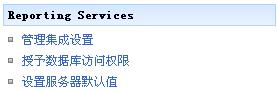
点“管理集成设置”,输入SSRS的URL和身份验证模式。
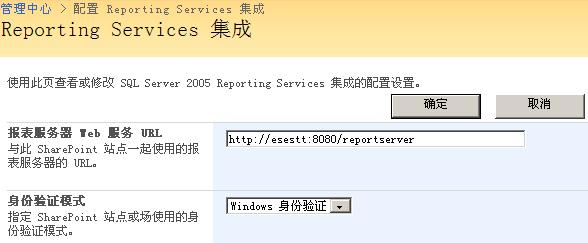
“管理集成设置”完成后回到上一页面,点“授予数据库访问权限”,在这里要对SSRS帐户授予访问MOSS数据库的权限。
需要注意的是WEB服务和Windows服务帐户都要能够访问SSRS数据库,否则MOSS会提示错误“连接到报表服务器时出现错误。请检查报表服务器是否可用且已配置为 SharePoint 集成模式。--> 服务器无法处理请求。--> 客户端发现响应内容类型为‘text/html; charset=utf-8’,但应为‘text.xml’。”,并且SSRS的ReportServer页面提示rsSharePointError。
我在这里将Windows服务帐户设为Windows帐户类型,计算机帐户和域帐户都可以。
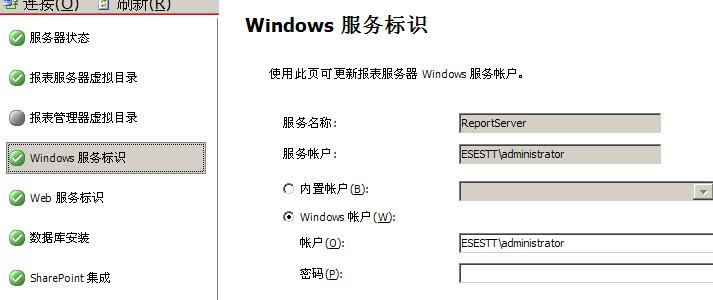
Web服务设为网络服务帐户。
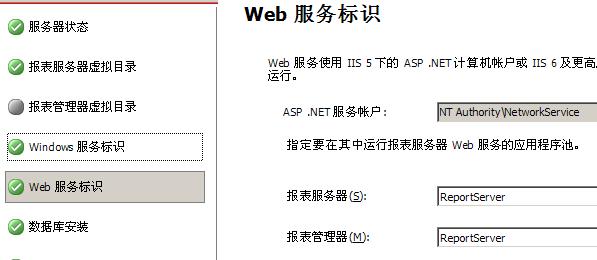
为了使SSRS能够获取MOSS数据库权限,首先将网络服务帐户添加到WSS_WPG组。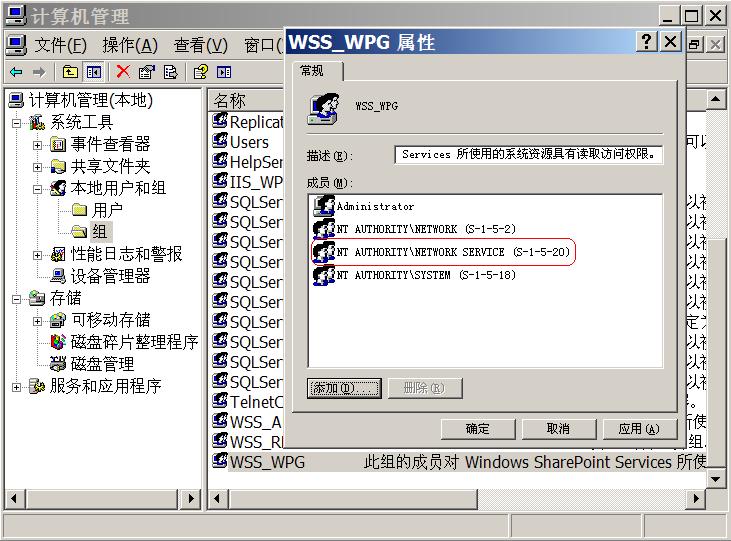
其次在SharePoint 3.0 管理中心Reporting Services整合选项中有一项"授予数据库访问权限"。
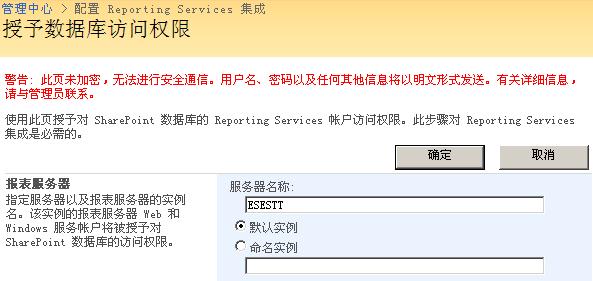
输入服务器名称和实例名称,点确定。接着要输入帐户,输入之前在SSRS管理器设置的Windows帐户。
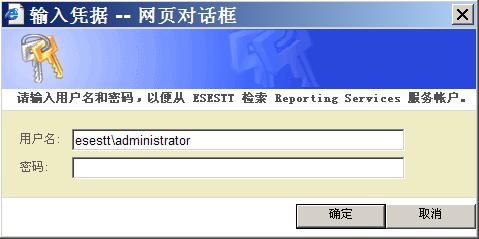
打开SharePoint 3.0 管理中心,在应用程序管理页中可以看到Reporting Services项。
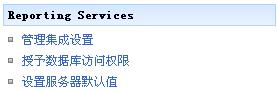
点“管理集成设置”,输入SSRS的URL和身份验证模式。
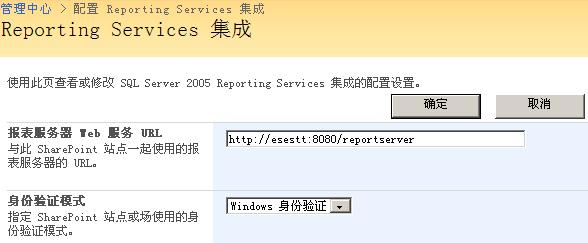
“管理集成设置”完成后回到上一页面,点“授予数据库访问权限”,在这里要对SSRS帐户授予访问MOSS数据库的权限。
需要注意的是WEB服务和Windows服务帐户都要能够访问SSRS数据库,否则MOSS会提示错误“连接到报表服务器时出现错误。请检查报表服务器是否可用且已配置为 SharePoint 集成模式。--> 服务器无法处理请求。--> 客户端发现响应内容类型为‘text/html; charset=utf-8’,但应为‘text.xml’。”,并且SSRS的ReportServer页面提示rsSharePointError。
我在这里将Windows服务帐户设为Windows帐户类型,计算机帐户和域帐户都可以。
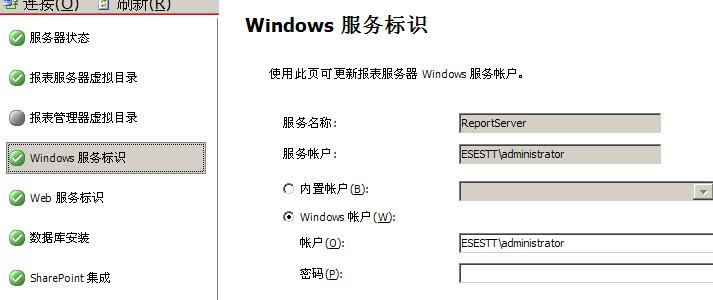
Web服务设为网络服务帐户。
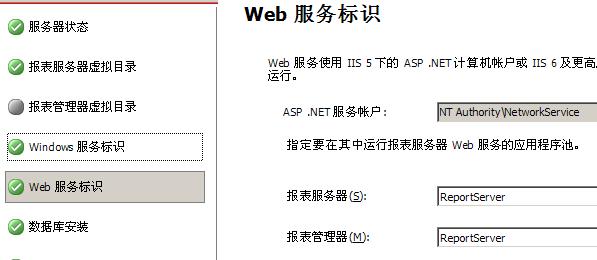
为了使SSRS能够获取MOSS数据库权限,首先将网络服务帐户添加到WSS_WPG组。
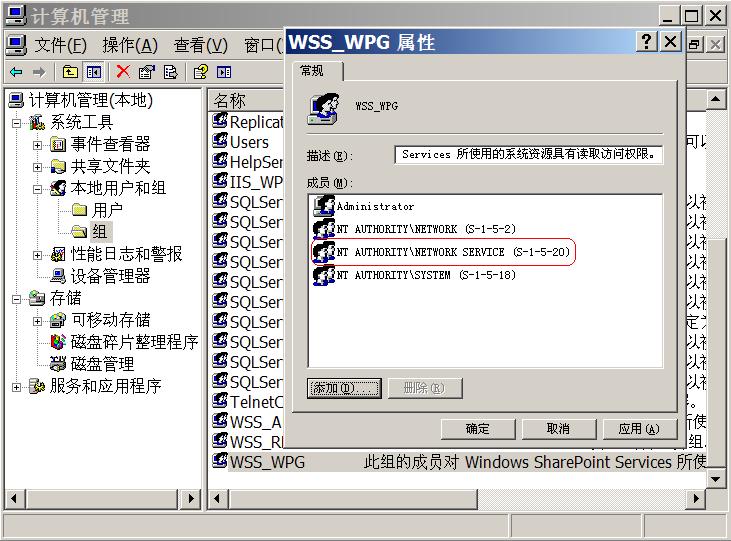
其次在SharePoint 3.0 管理中心Reporting Services整合选项中有一项"授予数据库访问权限"。
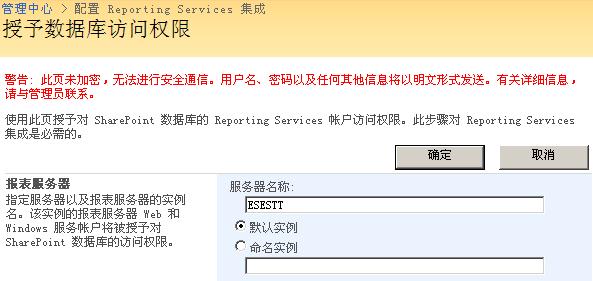
输入服务器名称和实例名称,点确定。接着要输入帐户,输入之前在SSRS管理器设置的Windows帐户。
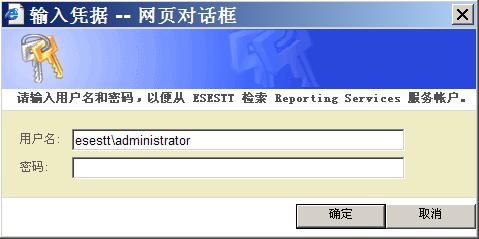
配置好数据库访问权限后记得重新启动IIS,最好是让Windows Server重启一次。
重启好了之后访问MOSS管理中心,继续SSRS整合设置的“设置服务器默认值”项,如果前面的配置都正确,会看到下面的页面。
重启好了之后访问MOSS管理中心,继续SSRS整合设置的“设置服务器默认值”项,如果前面的配置都正确,会看到下面的页面。

这步完成后,SSRS与MOSS的整合配置就算完成了。
在MOSS和SSRS的整合配置完成后就可以使用MOSS发布SSRS项目了。
在MOSS中查看报表有两种方式。
一种是在MOSS库中新建、上载、部署报表项目(包括报表、报表模型、数据源)
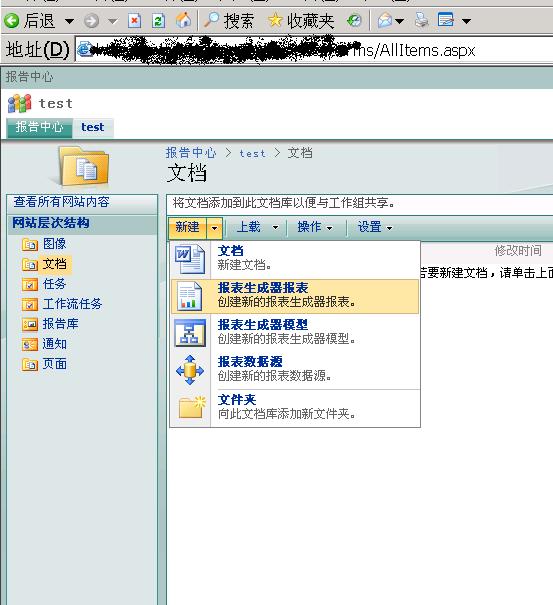
另一种是通过MOSS用于报表服务的Web Part
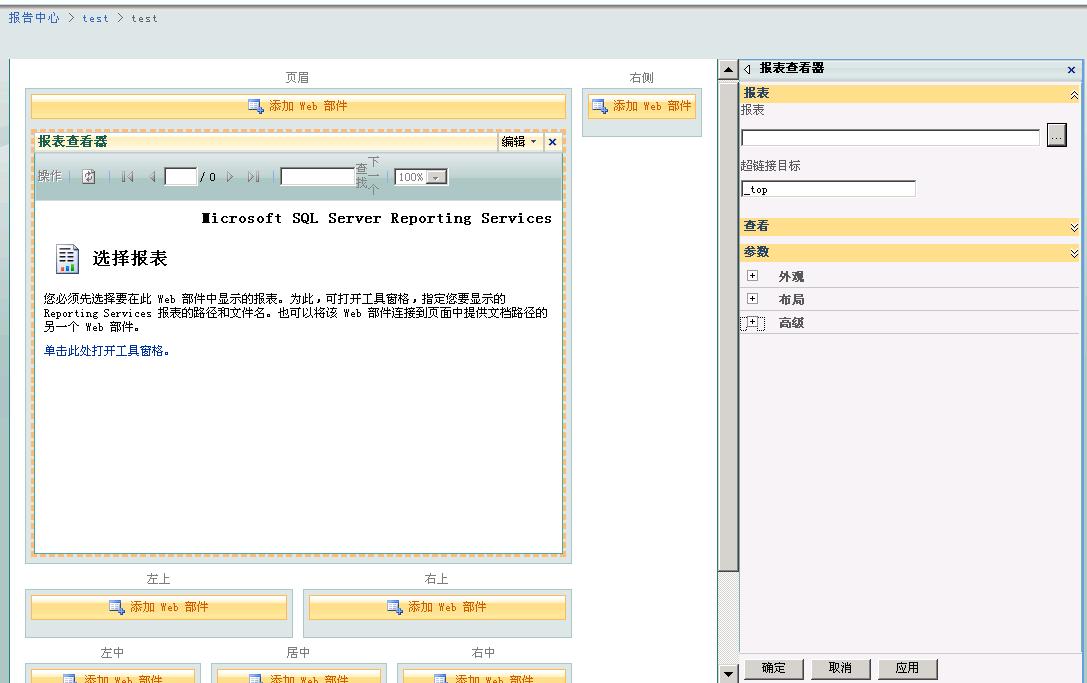
To Be Continue...
在MOSS中查看报表有两种方式。
一种是在MOSS库中新建、上载、部署报表项目(包括报表、报表模型、数据源)
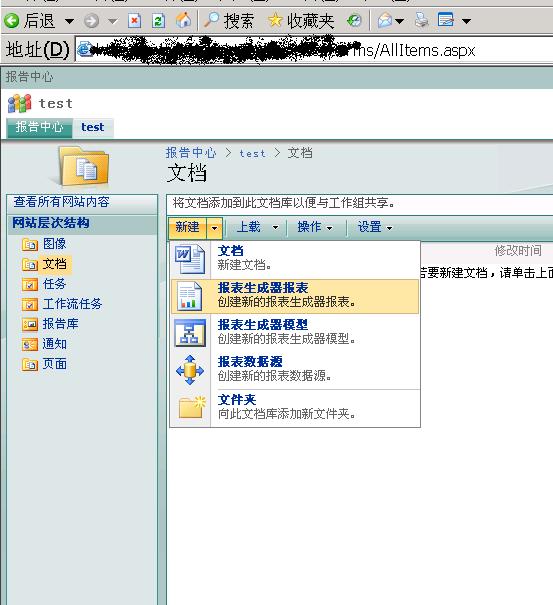
另一种是通过MOSS用于报表服务的Web Part
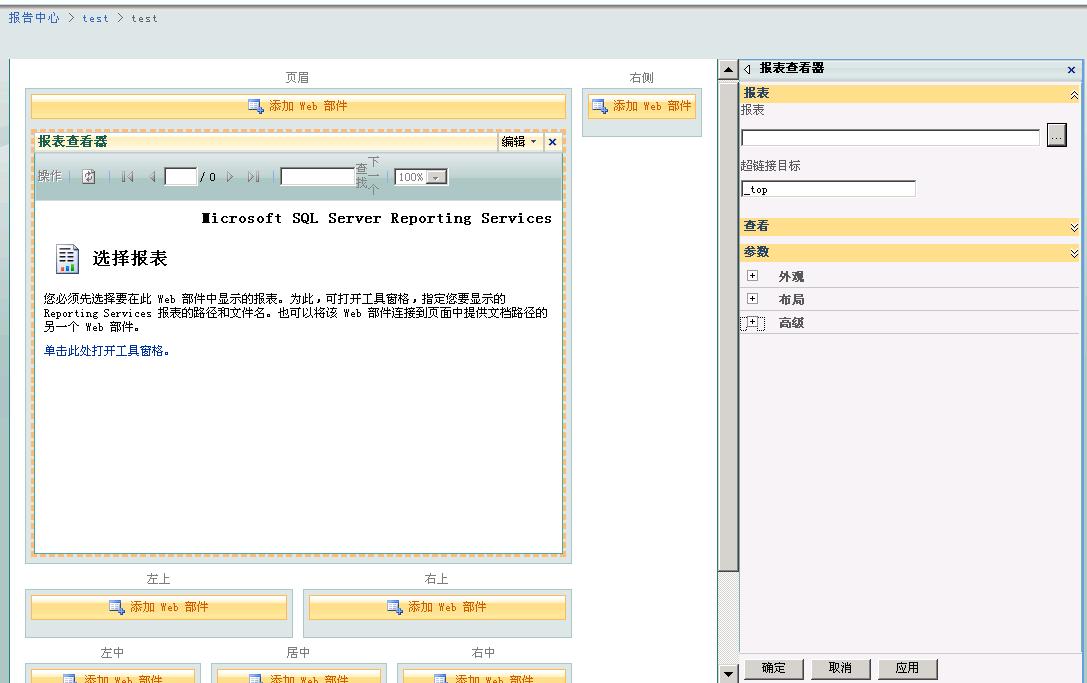
To Be Continue...
在Sharepoint中建立好一个网站集后,报表就可以在网站的库中发布,步骤如下:
Step 1.
在网站集的顶级网站中,"网站操作"――"网站设置"――"修改所有网站设置"
在"修改所有网站设置"页面中的"网站集管理"栏,点"网站集功能",确保"报表服务器集成功能"激活。

Step 2.
在需要使用RS整合的SharePoint库中,点"设置"――"XX库设置",我这里是"文档库"。
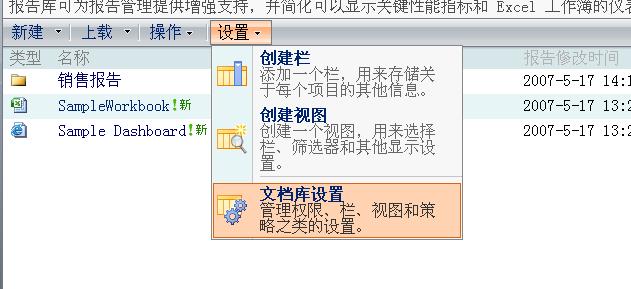
在"文档库设置"页面中,"常规设置"栏点"高级设置"。
在"高级设置"中,确保"是否允许管理内容类型?"选项设置为"是"。
Step 1.
在网站集的顶级网站中,"网站操作"――"网站设置"――"修改所有网站设置"
在"修改所有网站设置"页面中的"网站集管理"栏,点"网站集功能",确保"报表服务器集成功能"激活。

Step 2.
在需要使用RS整合的SharePoint库中,点"设置"――"XX库设置",我这里是"文档库"。
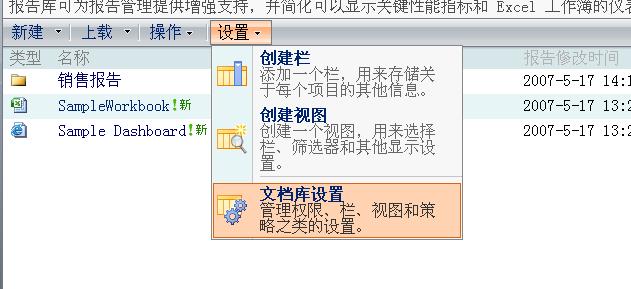
在"文档库设置"页面中,"常规设置"栏点"高级设置"。
在"高级设置"中,确保"是否允许管理内容类型?"选项设置为"是"。
Step 3.
退回到文档库的设置页面,在"内容类型"栏里,点"从现有网站内容类型添加"。
加入RS的三种内容类型。
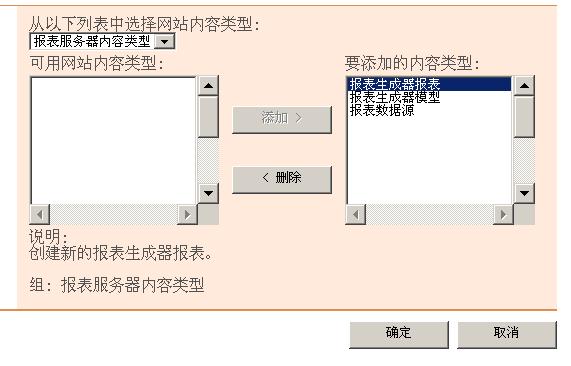
如果在这里没有出现RS的内容类型,察看RS的内容类型在网站或网站集中是否可用。
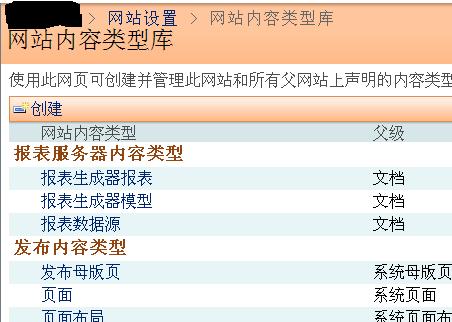
如果找不到RS的内容项目,重装RS整合的Add-in。
Step 4.
退回到文档库的设置页面,在"内容类型"栏里,点"从现有网站内容类型添加"。
加入RS的三种内容类型。
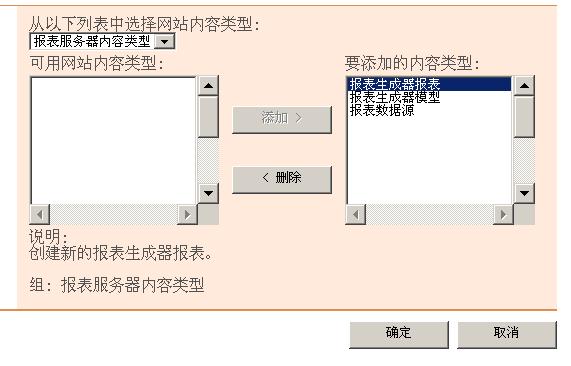
如果在这里没有出现RS的内容类型,察看RS的内容类型在网站或网站集中是否可用。
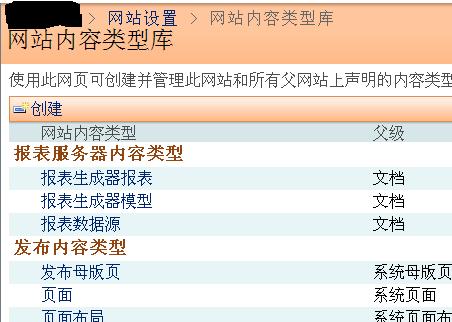
如果找不到RS的内容项目,重装RS整合的Add-in。
Step 4.
这时在库中就可以通过新建创建RS项目了。
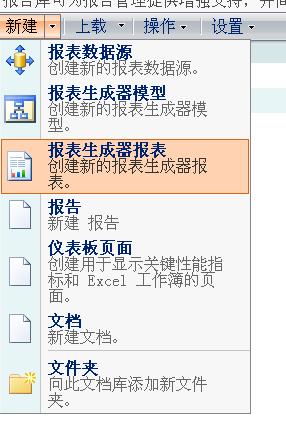
注意一点,如果在SharePoint管理中心中设置了备用访问映射,在库中新建RS项目时一定要指向默认的区域,否则会报告区域错误。
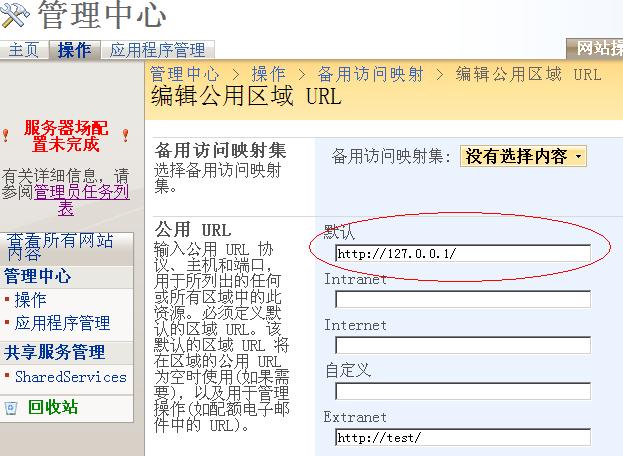
例如,我这里默认的URL是 [url]http://127.0.0.1[/url],而Extranet是 [url]http://test/[/url],则在ReportsLibrary库中新建RS项时,要用 [url]http://127.0.0.1/ReportsLibrary[/url]/
比如在Report Builder中报表项指向 [url]http://127.0.0.1/ReportsLibrary[/url]/
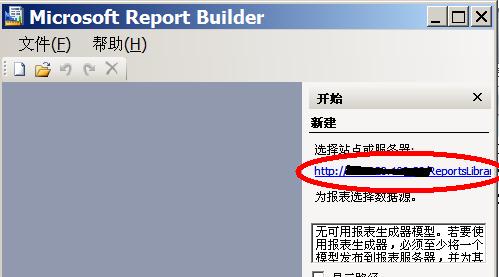
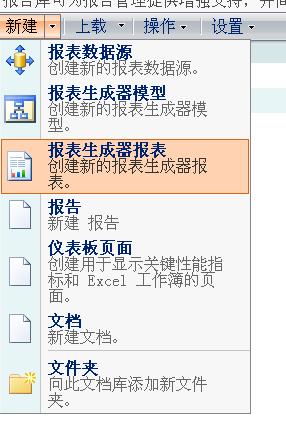
注意一点,如果在SharePoint管理中心中设置了备用访问映射,在库中新建RS项目时一定要指向默认的区域,否则会报告区域错误。
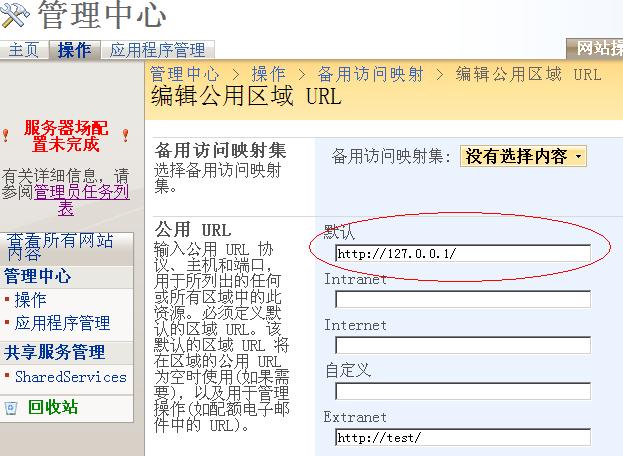
例如,我这里默认的URL是 [url]http://127.0.0.1[/url],而Extranet是 [url]http://test/[/url],则在ReportsLibrary库中新建RS项时,要用 [url]http://127.0.0.1/ReportsLibrary[/url]/
比如在Report Builder中报表项指向 [url]http://127.0.0.1/ReportsLibrary[/url]/
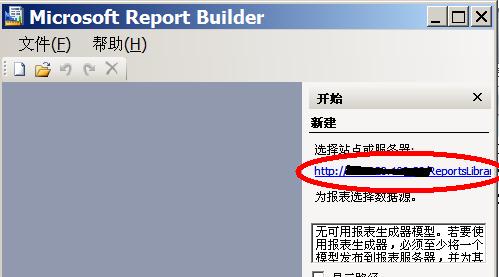
Step 5.
Visual Studio中开发的报表需要部署到SharePoint的库中。
在Visual Studio项目属性中,设置TargetServerURL为SharePoint服务器URL( [url]http://<servername>/[/url])
TargetReportFolder为 [url]http://<ServerName>/<Library>/<Folder[/url]>
TargetDataSourceFolder为数据源目录
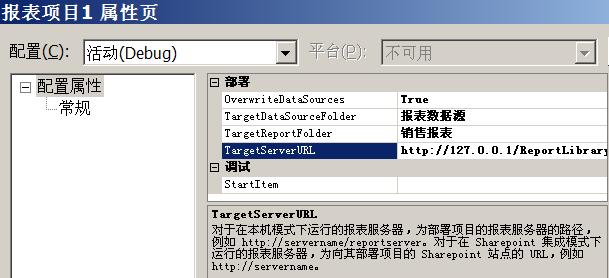
在Visual Studio项目属性中,设置TargetServerURL为SharePoint服务器URL( [url]http://<servername>/[/url])
TargetReportFolder为 [url]http://<ServerName>/<Library>/<Folder[/url]>
TargetDataSourceFolder为数据源目录
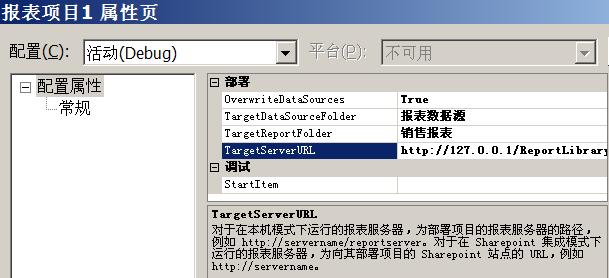
转自 [url]http://www.cnblogs.com/esestt/[/url]